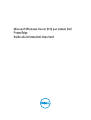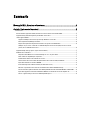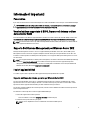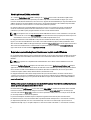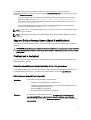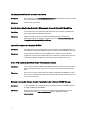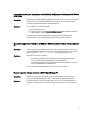Dell Microsoft Windows 2012 Server Guida utente
- Tipo
- Guida utente

Microsoft Windows Server 2012 per sistemi Dell
PowerEdge
Guida alle informazioni importanti

Messaggi di N.B., Attenzione e Avvertenza
N.B.: Un messaggio di N.B. indica informazioni importanti che contribuiscono a migliorare l'utilizzo del computer.
ATTENZIONE: Un messaggio di ATTENZIONE indica un danno potenziale all'hardware o la perdita di dati, e spiega
come evitare il problema.
AVVERTENZA: Un messaggio di AVVERTENZA indica un rischio di danni materiali, lesioni personali o morte.
© 2012 Dell Inc.
Marchi commerciali utilizzati nel presente documento: Dell
™
, il logo Dell, Dell Boomi
™
, Dell Precision
™
, OptiPlex
™
, Latitude
™
,
PowerEdge
™
, PowerVault
™
, PowerConnect
™
, OpenManage
™
, EqualLogic
™
, Compellent
™
, KACE
™
, FlexAddress
™
, Force10
™
e
Vostro
™
sono marchi commerciali di Dell Inc. Intel
®
, Pentium
®
, Xeon
®
, Core
®
e Celeron
®
sono marchi registrati di Intel Corporation
negli Stati Uniti e/o in altri Paesi. AMD
®
è un marchio registrato e AMD Opteron
™
, AMD Phenom
™
ed AMD Sempron
™
sono marchi
commerciali di Advanced Micro Devices, Inc. Microsoft
®
, Windows
®
, Windows Server
®
, Internet Explorer
®
, MS-DOS
®
,
Windows Vista
®
e Active Directory
®
sono marchi commerciali o marchi registrati di Microsoft Corporation negli Stati Uniti e/o in altri
Paesi. Red Hat
®
e Red Hat
®
Enterprise Linux
®
sono marchi registrati di Red Hat, Inc. negli Stati Uniti e/o in altri Paesi. Novell
®
e SUSE
®
sono marchi registrati di Novell Inc. negli Stati Uniti e/o in altri Paesi. Oracle
®
è un marchio registrato di Oracle Corporation e/o delle
sue società affiliate. Citrix
®
, Xen
®
, XenServer
®
e XenMotion
®
sono marchi registrati o marchi commerciali di Citrix Systems, Inc. negli
Stati Uniti e/o in altri Paesi. VMware
®
,
Virtual SMP
®
,
vMotion
®
,
vCenter
®
e
vSphere
®
sono marchi registrati o marchi commerciali di
VMWare, Inc. negli Stati Uniti e/o in altri Paesi.
IBM
®
è un marchio registrato di International Business Machines Corporation.
2012 - 11
Rev. A02

Sommario
Messaggi di N.B., Attenzione e Avvertenza..............................................................................2
Capitolo 1: Informazioni importanti..............................................................................................5
Panoramica...............................................................................................................................................................5
Versioni minime supportate di BIOS, firmware di sistema e driver del controller RAID..........................................5
Supporto Dell Systems Management per Windows Server 2012.............................................................................5
I valori aggiunti di Dell..............................................................................................................................................5
Supporto multilingue del sistema operativo per Windows Server 2012 ...........................................................5
Dischi rigidi virtuali (VHDx) preinstallati.............................................................................................................6
Registrazione potenziata degli eventi hardware nei registri eventi di Windows...............................................6
Utilità per far passare il sistema da una modalità Graphical User Interface(GUI, Interfaccia utente
grafica) ad una modalità Server Core................................................................................................................6
Supporto Dell per Storage Spaces (Spazi di archiviazione).....................................................................................7
Problemi noti e risoluzioni.........................................................................................................................................7
Dispositivo video Matrox nei sistemi PowerEdge di 11a e 12a generazione.....................................................7
Driver Inbox non disponibili per i dispositivi......................................................................................................7
Inizializzazione dell'arresto anomalo non riuscita.............................................................................................8
Servizio Interactive Service Detection (Rilevamento dei servizi interattivi) disabilitato...................................8
Impossibile rimuovere la funzione WoW64........................................................................................................8
Errore TPM registrato nell'Event Viewer (Visualizzatore eventi).......................................................................8
Mancata risposta del sistema durante l'installazione del software Dell MD Storage......................................8
Punto esclamativo giallo visualizzato sulla LOM GigE NetXtreme II Broadcom BCM 5708c o BCM 5709c......9
Impossibile aggiornare il firmware di iDRAC6 e iDRAC7 usando il browser Internet Explorer 10.....................9
Nessun supporto in lingua coreana in SBUU OpenManage 7.1........................................................................9

4

Informazioni importanti
Panoramica
Il presente documento fornisce informazioni importanti su Microsoft Windows Server 2012 per sistemi Dell PowerEdge.
ATTENZIONE: Durante la configurazione iniziale del sistema, si consiglia di scaricare e installare le patch, gli
aggiornamenti rapidi e i service pack più recenti da support.microsoft.com.
Versioni minime supportate di BIOS, firmware di sistema e driver
del controller RAID
Per l'elenco delle versioni minime supportate di BIOS, firmware di sistema e driver del controller RAID, visitare il sito
en.community.dell.com/techcenter/os-applications/w/wiki/3868.dell-bios-support-for-windows-server-2012.aspx.
N.B.: Gli adattatori RAID software per Dell PowerEdge RAID Controller (PERC) S100, PERC S110 e PERC S300 non
sono supportati da Windows Server 2012.
Supporto Dell Systems Management per Windows Server 2012
Dell Systems Management versione 7.1 fornisce supporto limitato per Windows Server 2012, mentre Dell Systems
Management versione 7.2 fornisce il supporto completo e include i driver più recenti per Windows Server 2012. Per
installare il sistema operativo con Dell Systems Management, usare il supporto
Dell Systems Management Tools and
Documentation
.
N.B.: Per maggiori informazioni su Dell Systems Management, consultare la documentazione di Dell OpenManage
all'indirizzo support.dell.com/manuals. Per installare il sistema operativo usando il supporto
Dell Systems
Management Tools and Documentation
, consultare
Installing Microsoft Windows Server 2012
(Installazione di
Windows Server 2012) all'indirizzo support.dell.com/manuals.
I valori aggiunti di Dell
La sezione seguente elenca gli ulteriori valori aggiunti forniti quando il prodotto viene spedito.
Supporto multilingue del sistema operativo per Windows Server 2012
Con la versione di Windows Server 2012, i sistemi Dell vengono spediti con un'interfaccia multilingue del sistema
operativo che fornisce un elenco di lingue. Quando si accende il sistema per la prima volta o si reinstalla il sistema
operativo usando il supporto fornito da Dell, è possibile selezionare la lingua richiesta.
Con il nuovo supporto multilingue del sistema operativo, l'utente ha la flessibilità di reinstallare il sistema operativo in
qualsiasi lingua desiderata.
Per utilizzare il sistema operativo usando il supporto DVD multilingue:
1. Avviare dal supporto del sistema operativo.
Viene visualizzata la schermata Language Selection (Selezione lingua).
2. Selezionare la lingua desiderata e proseguire.
N.B.: Il cinese semplificato e il cinese tradizionale sono forniti in DVD separati.
5

Dischi rigidi virtuali (VHDx) preinstallati
Se si seleziona Enable hyper-v role (Abilita ruolo Hyper-V) su dell.com, viene fornito un file del disco rigido virtuale
(VHDx, Virtual Hard Disk) del sistema operativo preinstallato. È possibile usare il file VHDx con Hyper-V per creare
macchine virtuali (VM, Virtual Machines) nel sistema fisico, soggette alle normali limitazioni per la gestione delle licenze
di Microsoft (due per Standard e illimitate per Datacenter). Per maggiori informazioni sulle condizioni di gestione delle
licenze, consultare il
Contratto di licenza con l'utente finale
spedito con il prodotto.
Per attivare la VM creata usando il file VHDx preparato con Sysprep, usare il product key virtuale sull'adesivo del
Certificate of Authenticity (COA, Certificato di autenticità) che si trova sul sistema. Prima di mettere il sistema in
produzione, è possibile eseguire gli aggiornamenti di sicurezza usando i metodi standard.
N.B.: Si consiglia di creare una copia di backup del file VHDx. Dell non fornisce un file sostitutivo in caso di perdita
o danni. Il file che si trova sotto C:\Dell_OEM\VHD consente di selezionare la lingua appropriata durante il processo
di installazione. Se necessario, è possibile convertire il VHDx da tipo dinamico a fisso.
Per maggiori informazioni sui file VHD/VHDx e sulla procedura di utilizzo di tali file come parte di una configurazione
Hyper-V, consultare l'articolo
Windows Server 2012: Convert VHD to VHDX using Hyper-V Manager
(Windows Server
2012: Convertire VHD in VHDX usando Hyper-V Manager) all'indirizzo blogs.technet.com e l'articolo
Hyper-V Virtual Hard
Disk Format Overview
(Panoramica sui formati dei dischi rigidi virtuali Hyper-V) all'indirizzo technet.microsoft.com,
oppure altri articoli correlati all'indirizzo support.microsoft.com.
Registrazione potenziata degli eventi hardware nei registri eventi di Windows
Per un ulteriore monitoraggio, il sistema è configurato in modo da recuperare gli eventi hardware dal BMC System Event
Log (Registro eventi di sistema BMC). Questi eventi forniscono informazioni relative all'hardware nei registri eventi di
Windows.
N.B.: Questa opzione non è disponibile nelle edizioni Windows Server 2012 Essentials e Windows Server 2012
Foundation.
Selezionare l'Hardware Events Log (Registro eventi hardware) che si trova in Applications and Services Logs (Registri
applicazioni e servizi) nel Windows Event Viewer (Visualizzatore eventi di Windows) per visualizzare gli eventi hardware.
Questa funzione richiede il servizio Windows Event Collector (Raccolta eventi Windows) da avviare e gestire dalla
cartella Subscriptions (Sottoscrizioni) nell'Event Viewer (Visualizzatore eventi).
Per maggiori informazioni sulla funzione di registrazione del registro eventi hardware, consultare l'articolo
How to
configure event subscription to pull BMC SEL events into the event logs in Windows Server 2008
(Come configurare la
sottoscrizione di eventi per far passare gli eventi del SEL BMC nei registri eventi in Windows Server 2008) all'indirizzo
support.microsoft.com.
Utilità per far passare il sistema da una modalità Graphical User Interface(GUI, Interfaccia
utente grafica) ad una modalità Server Core
Un modulo PowerShell DellTools.psm1 si trova nella cartella C:\Dell_OEM per facilitare le operazioni comuni. Il modulo
include una funzione che consente di configurare il sistema in modalità Server with a GUI (Server con GUI) per poi
convertirla nella modalità Server Core e mettere il sistema in produzione. Inoltre, può essere usato per tornare alla GUI
per la configurazione e la risoluzione dei problemi.
La procedura dettagliata sull'utilizzo di questo componente aggiuntivo viene fornita al primo avvio del sistema.
Per motivi di sicurezza, i criteri di esecuzione dello script del PowerShell sono impostati su
restricted
(Con restrizioni),
per impostazione predefinita, ed è necessario modificarli per consentire l'esecuzione degli script nel sistema. Al
completamento degli script, si consiglia di impostare i criteri di esecuzione nuovamente su
restricted
(Con restrizioni).
6

Per maggiori informazioni sulla procedura per modificare i criteri di esecuzione, consultare l'articolo
Set-
ExecutionPolicy
(Impostare i criteri di esecuzione) all'indirizzo technet.microsoft.com oppure gli altri articoli correlati,
all'indirizzo support.microsoft.com.
• Per usare il modulo fornito, ad un prompt di comando Windows PowerShell elevato immettere il seguente
comando, quindi premere <Invio>: Import-Module –Name C:\Dell_OEM\DellTools.psm1
• Per visualizzare l'elenco di comandi disponibili immettere il seguente comando, quindi premere <Invio>: Get-
Command –Module DellTools
• Per convertire dalla modalità Server with a GUI (Server con GUI) alla modalità Server Core, immettere il
seguente comando, quindi premere <Invio>: et-GUI –Mode Core
N.B.: Prima di usarlo in un ambiente di produzione, è necessario testare questo script con tutte le applicazioni e i
ruoli Server Core supportati.
N.B.: Questo script non è disponibile con le edizioni Windows Server 2012 Foundation e Windows Server 2012
Essentials.
Supporto Dell per Storage Spaces (Spazi di archiviazione)
Si consiglia di non configurare Storage Spaces (Spazi di archiviazione) nell'hardware Dell poiché non è attualmente
supportato.
ATTENZIONE: Usando Storage Spaces (Spazi di archiviazione) nell'hardware non supportato, aumenta il rischio di
perdita dei dati perché le notifiche di errore dell'hardware e il failover dell'hardware possono non essere eseguiti
come previsto.
Problemi noti e risoluzioni
La presente sezione contiene le informazioni sui problemi, sulle risoluzioni e sulle soluzioni alternative applicabili a
Microsoft Windows Server 2012.
Dispositivo video Matrox nei sistemi PowerEdge di 11a e 12a generazione
I server Dell PowerEdge di 11a e 12a generazione vengono spediti con un dispositivo video Matrox integrato. Per una
visualizzazione potenziata nel server, si consiglia di usare il driver grafico più recente da support.dell.com
Driver Inbox non disponibili per i dispositivi
Descrizione: I driver Inbox non sono disponibili in questi dispositivi:
• SSD PCIe nei sistemi PowerEdge di 12a generazione
• Controller PCI Simple Communications per il dispositivo chipset Romley di Intel nei
sistemi PowerEdge di 12a generazione
• Broadcom 57800 fino a due BT 10 Gb
• Broadcom 57810 fino a due rNDC BT 1 Gb e 10 Gb
Risoluzione: Per i driver più recenti disponibili, visitare il sito en.community.dell.com/techcenter/os-
applications/w/wiki/3872.dell-out-of-box-driver-support-for-windows-server-2012.aspx
Scaricare questi driver dalla sezione Drivers and Downloads (Driver e download) all'indirizzo
support.dell.com.
7

Inizializzazione dell'arresto anomalo non riuscita
Descrizione: Viene registrato un errore Crash dump initialization failed! (Inizializzazione dell'arresto anomalo
non riuscita) nell'Event Viewer (Visualizzatore eventi).
Risoluzione: Funziona come programmato.
Servizio Interactive Service Detection (Rilevamento dei servizi interattivi) disabilitato
Descrizione: Il servizio Interactive Service Detection (Rilevamento dei servizi interattivi) è disabilitato per
impostazione predefinita in Windows Server 2012.
Risoluzione: Abilitare il servizio Interactive Service Detection (Rilevamento dei servizi interattivi)
modificando il registro. Per modificare il registro, visitare il sito msdn.microsoft.com/en-us/
library/windows/desktop/ms683502(v=vs.85).aspx.
Impossibile rimuovere la funzione WoW64
Descrizione: Impossibile rimuovere la funzione Windows 32-bit on Windows 64-bit (WoW64, Windows a 32
bit in Windows a 64 bit) dall'installazione completa del sistema operativo Windows Server 2012.
Risoluzione: Per impostazione predefinita, la funzione WoW64 viene installata durante l'installazione
completa del sistema operativo. Rimuovendo questa installazione, la configurazione del server
cambia dall'installazione completa del sistema operativo all'installazione Server Core.
Errore TPM registrato nell'Event Viewer (Visualizzatore eventi)
Descrizione: L'errore del Trusted Platform Module (TPM, Modulo di piattaforma fidata) registrato nell'Event
Viewer (Visualizzatore eventi). Questo errore esiste finché viene eseguito il provisioning del
TPM.
Risoluzione: Questo errore si verifica quando il certificato TPM non è disponibile nella NVRAM. In seguito
alla creazione e all'inizializzazione della chiave di verifica dell'autenticità del TPM, l'errore non
viene visualizzato all'avvio.
Mancata risposta del sistema durante l'installazione del software Dell MD Storage
Descrizione: I sistemi PowerEdge non rispondono durante l'installazione del software Dell MD Storage per
la famiglia dei Dell PowerVault MD32xx.
Risoluzione: Aggiornare alla versione più recente del software MD Storage per Windows Server 2012
disponibile nella sezione Drivers and Downloads (Driver e download) all'indirizzo
support.dell.com.
8

Punto esclamativo giallo visualizzato sulla LOM GigE NetXtreme II Broadcom BCM 5708c o
BCM 5709c
Descrizione: Al completamento dell'installazione di Windows Server 2012 basata su iSCSI in un sistema Dell,
installata con uno dei controller GigE NetXtreme II Broadcom, viene visualizzato un punto
esclamativo giallo in Device Manager (Gestione dispositivi).
Risoluzione: Per correggere il punto esclamativo giallo:
1. Disinstallare i driver di rete.
2. Per ripetere l'analisi, eseguire Scan for hardware changes (Rileva modifiche hardware)
per Device Manager (Gestione dispositivi) di Windows.
Device Manager (Gestione dispositivi) ripete l'analisi e rileva tali dispositivi. Installa
automaticamente i driver dei dispositivi quando sono nativi del sistema operativo.
Impossibile aggiornare il firmware di iDRAC6 e iDRAC7 usando il browser Internet Explorer
10
Descrizione: Usando il browser Internet Explorer 10 incorporato, non è possibile aggiornare o ripristinare il
firmware degli iDRAC6 e iDRAC7 nei sistemi Dell. L'aggiornamento del firmware non risponde
nella schermata File upload in Progress (Caricamento del file in corso).
Risoluzione: Di seguito sono elencate le soluzioni:
• Per aggiornare il firmware, impostare il browser Internet Explorer 10 in modo che
venga eseguito in modalità compatibilità con Internet Explorer 10.
• Per aggiornare il firmware, usare i browser Web come Internet Explorer 7 e versioni
successive, Mozilla Firefox o Google Chrome.
Ciò verrà corretto nel codice iDRAC della versione successiva del firmware.
Nessun supporto in lingua coreana in SBUU OpenManage 7.1
Descrizione: Non è presente l'opzione di installare il sistema operativo Windows Server 2012 in lingua
coreana usando il DVD OpenManage (OM) 7.1. System Built And Update Utility (SBUU).
Risoluzione: Il supporto in lingua coreana verrà aggiunto nella versione successiva di OpenManage. Al
momento, è possibile installare il sistema operativo manualmente senza usare OpenManage
7.1.
.
9
-
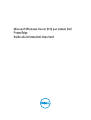 1
1
-
 2
2
-
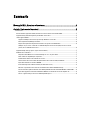 3
3
-
 4
4
-
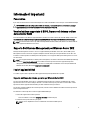 5
5
-
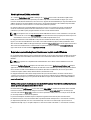 6
6
-
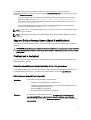 7
7
-
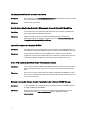 8
8
-
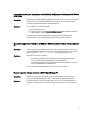 9
9
Dell Microsoft Windows 2012 Server Guida utente
- Tipo
- Guida utente
Documenti correlati
-
Dell EqualLogic Management Pack Version 5.0 For Microsoft System Center Operations Manager Guida utente
-
Dell EqualLogic Management Pack Version 5.0 For Microsoft System Center Operations Manager Guida utente
-
Dell Microsoft Windows 2012 Server R2 Guida di riferimento
-
Dell DL1300 Manuale del proprietario
-
Dell Lifecycle Controller Integration Version 3.1 for Microsoft System Center Configuration Manager Guida utente
-
Dell Lifecycle Controller Integration Version 3.2 for Microsoft System Center Configuration Manager Guida utente
-
Dell Lifecycle Controller Integration Version 3.3 for Microsoft System Center Configuration Manager Guida utente
-
Dell PowerVault 136T LTO/SDLT (Tape Library) Guida Rapida
-
Dell DL1300 Guida utente
-
Dell EMC Server Deployment Pack v4.0 for Microsoft System Center Configuration Manager Guida utente